Didacto¶
Une solution simple pour organiser votre enseignement
Didacto est né de la volonté de simplifier une situation d’enseignement instrumental banale. Vous pensez qu’il est temps maintenant que votre élève apprenne ceci ou cela et vous cherchez un morceau qui pourrait l’aider à se concentrer sur ce sujet à l’aide un contexte musical riche et stimulant. Didacto permet de parcourir les fichiers de votre répertoire d’enseignement à la recherche du morceau pertinent.
Pour celà, Didacto crée un index des mots-clés utilisés dans les fichiers pdf de votre corpus d’enseignement. Les fichiers et leur chemin d’accès sont affichés en regard des mots-clés. Les fichiers Pdf, ainsi que les fichiers sources de votre logiciel de notation musicale, peuvent être ouverts facilement. Vous pouvez modifier les mots clés d’un morceau. Didacto vous permet égalment d’enregistrer une brève définition de vos mots-clefs.
Didacto est un logiciel libre publié sous licence GPL3 ou ultérieure.
Remerciements à Itopie Informatique, Jonhatan Blum, Joris Schaller, Noam Kestin, Ninn Langel
Premiers pas¶
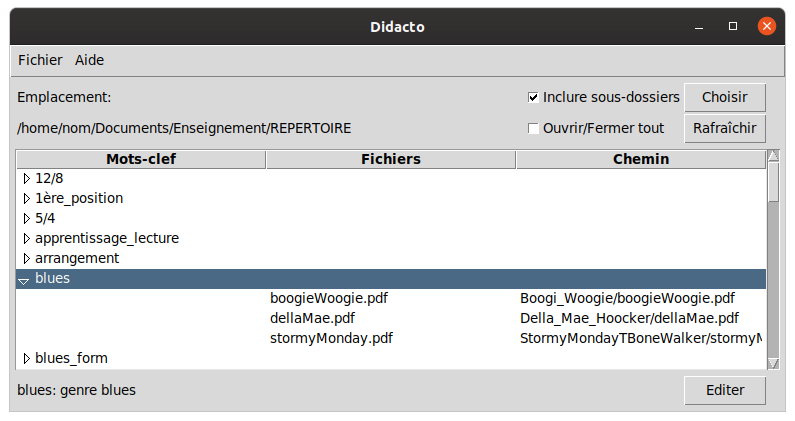
Indiquer où se trouve vos partitions en format pdf en cliquant sur le bouton choisir
Dans la colonne Mots-clef apparait le symbole ensemble vide ø, qui indique que vous n’avez probablement pas encore ajouté des mots-clef dans le champ keywords de vos partitions. En cliquant sur le symbole ø didacto affiche dans la colonne Fichier la liste des fichiers pdf indexés.
Ajouter des mots-clef dans vos partitions au format pdf:
Un clique-droit sur le nom du fichier sélectioné ouvre un menu contextuel, chosisir « Modifier mots-clés ». Didacto ouvre une boîte de dialogue qui vous permet de remplacer le symbole ø par les mots-clef de votre choix.
Didacto affiche maintenant la liste des mots-clef utilisés dans les pdf de votre répertoire. Un double clique sur un mots-clef fait apparaître les noms des fichiers pdf qui mentionnent ce mots-clef. Le mots-clef sélectionné est affiché au pied de la fenêtre. Le bouton Définir permet d’ajouter une brève définition pour ce mots-clef.
Un double clique sur le nom d’un fichier ouvre le PDF. Un clique droit affiche les options d’éditions: modifier le fichier source, modifier le champ Keyword du PDF lui-même.
Installation¶
Installation sur macOS¶
Une version compilée pour macOS est disponible ici
Télécharger puis décompresser le dossier zip sur votre ordinateur, double cliquer sur le fichier
/didacto.app/Contents/MacOS/didacto
Installation sur Windows¶
Une version compilée pour windows est disponible ici
Télécharger puis décompresser le dossier zip sur votre ordinateur, double cliquer sur le fichier didacto.exe
Installation avec pip¶
Vous pouvez utiliser et modifier cette application en important le code source avec le gestionnaire de paquet PIP. Pour celà, vous devez avoir une version de Python >= 3.7.5. La libraire python-tk est indispensable, vous pouvez l’installer:
Sur Debian/Ubuntu:
sudo apt-get install python-tk
Sur ArchLinux:
sudo pacman -S tk
Après avoir vérifié que votre système réponds aux pré-requis. Installer le paquet avec PyPI/Pip:
pip install didacto
Pour une installation manuelle avec pipenv
pipenv install python -m didacto
Pour une installation manuelle avec pip
pip install -r requirements.txt python -m didacto
Utilisation¶
Indexer le champ mots-clef d’un corpus de partition au format pdf¶
- Choisir un dossier: Bouton choisir, ou, Fichier>Choisir Dossier, ou, ctrl+i
- Inclure les sous-dossier: cocher la case correspondante
Gestion de l’affichage¶
- Rafraîchir l’affichage: Bouton rafraîchir, ou, Fichier>Rafraîchir, ou, ctrl+r
- Ouvrir/fermer tout: cocher la case correspondante
Manipulation des fichiers¶
Ouvrir un fichier pdf: double clique sur le nom Modifier le champ kewords d’un pdf: clique droit, puis, choisir Modifier Mots-clef Modifier le fichier d’origine : clique droit sur le nom, puis, choisir Ouvrir fichier source
Dictionnaire des mots-clef¶
Un dictionnaire des définition des mots-clef est stocké par didacto. Afficher une définition: cliquer sur mots-clef. Modifier une définition: cliquer sur le mots-clef puis bouton Définir
Réglage des préférences¶
Lancez Didacto et allez à Ouvrir>Fichier>Préférences.
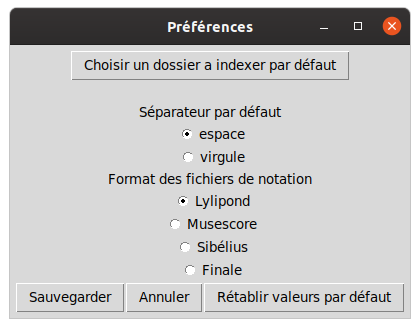
- Choisissez votre emplacement par défaut. Ce dossier sera automatiquement indexé à chaque ouverture de Didacto.
- Choisissez un séparateur. Les fichiers Pdf ont un champ de mots clés unique. Spécifiez qu’un séparateur est nécessaire pour gérer plusieurs mots clés dans ce champ unique. Le séparateur est soit l’espace blanc « keyword1 Keyword2 Keyword3 » ou la virgule « keyword1,Keyword2,keyword3 ». Les mots-clés peuvent être des concepts multi-mots. Avec l’espace blanc sépararteur utiliser snake_caze « multi_word_concept1 multi_word_concept2 ». Avec le separarot de virgule emploient l’espace blanc normal « concept multi-mot1, concept multi-mot2 ».
- Choisissez le format de fichier de votre logiciel d’édition musicale. Ceci vous permettra d’ouvrir le fichier à partir du quel vous avez créé le pdf afin d’effectuer des changements tels que l’ajout de mots-clés.
Conseils pour le choix des mots clef¶
Nous recommandons de commencer avec des contenus d’apprentissage déterminés par la question « qu’est-ce que mon élève pourrait apprendre en travaillant ce morceau ». Rappelez-vous que l’interface de Didacto fonctionne comme un outil de recherche qui n’accepte qu’un seul critère. Didacto est un ami qui vous aide à faire des choix dynamiques en situation d’enseignement. Ce n’est pas un outil de recherche avancé, il faut donc éviter de travailler avec des catégories trop fines. Quelque chose comme « introduction aux doubles-cordes sur les deux premières cordes pour élèves de niveau moyen » ne marchera pas.